System znalazł nieautoryzowane zmiany na oprogramowaniu, systemie operacyjnym lub sterownikach UEFI
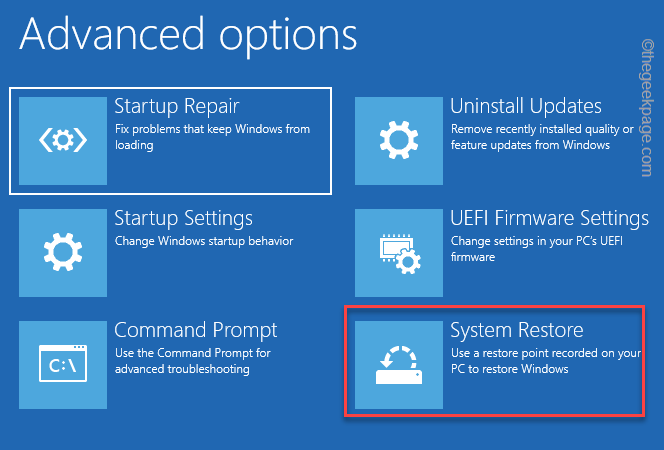
- 4318
- 314
- Klaudia Woś
Kiedy twój system się uruchamia, może się wydawać, że utknął na czarnym ekranie pokazującym komunikat o błędzie ”System znalazł nieautoryzowane zmiany w sterownikach oprogramowania, systemu operacyjnego lub UEFI". Jak sugeruje komunikat o błędzie, system jest w konflikcie z powodu pewnych zmian w oprogramowaniu układowym UEFI lub w kategoriach laika, opcja bezpiecznego rozruchu jest błędna konfigurowana. Poprawienie go powinno rozwiązać problem dla komputera.
Napraw 1 - Wyłącz bezpieczny tryb rozruchu
Musisz wyłączyć tryb bezpiecznego rozruchu w swoim systemie.
1. Uruchom system.
2. Kiedy system zaczyna się od tworzenia kopii zapasowej, naciśnij dalej klucz rozruchowy* Aby uzyskać dostęp do konfiguracji BIOS.
*Ten klucz rozruchowy zwykle zależy od producenta i różni się od drugiego. Uważnie zauważ, który klucz jest przydzielony do Twojego systemu. Może to być jeden z tych kluczy -
F2, Del, F12, F1, F9, F2, ESC

3. Po otwarciu strony BIOS przejdź do „Uruchomić" Sekcja.
Zobaczysz kilka opcji rozruchu.
4. Możesz użyć klawisza strzałki, aby wybrać „Bezpieczny rozruch”Pozycja, a następnie naciśnij Wchodzić.
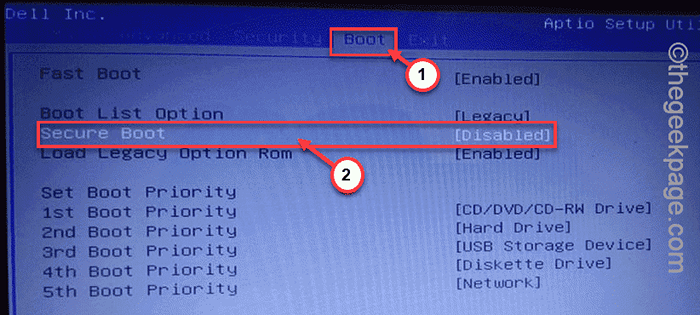
5. Po prostu upewnij się, że wybierz „Wyłączony”Opcja i uderzenie Wchodzić.
7. Następnie po prostu naciśnij konkretny klawisz związany z „Wyjście bezpieczeństwa„Opcja F10).
Zapisywanie tej zmiany automatycznie zamyknie ustawienia rozruchu i uruchom ponownie Twój system.
To rozwiąże twój problem.
[[[
NOTATKA - W niektórych komputerach możesz znaleźć dodatkową opcję zmiany funkcji bezpiecznego rozruchu. W takim przypadku wykonaj następujące kroki -
1. Po uzyskaniu dostępu do opcji bezpiecznej rozruchu znajdziesz dwa ustawienia. Te dwie opcje są -
Windows UEFI TRYB INNY OS
2. Musisz wybrać „Inny system operacyjny”Opcja i uderzenie Wchodzić Aby go wybrać.
Po prostu zapisz ustawienia i uruchom ponownie system.
]
Napraw 2 - Użyj punktu przywracania systemu
Jeśli masz punkt przywracania systemu, możesz wrócić do niego i rozwiązać ten problem.
1. Wyłącz urządzenie, a następnie uruchom go.
2. Kiedy zobaczysz logo producenta, wymuszaj go.
3. Powtórz ten proces jeszcze 2 razy. Po raz trzeci pozwól systemowi ponownie uruchomić. W ten sposób znajdziesz stronę Automatyczną naprawę.
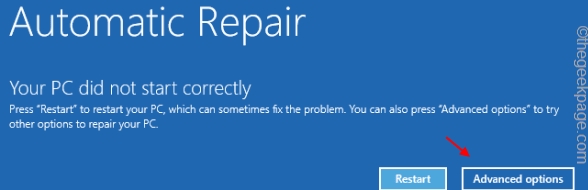
4. Na stronie odzyskiwania kliknij „Zaawansowane opcje".
5. Na następnym ekranie, skieruj się w ten sposób -
Rozwiązywanie problemów> Zaawansowane opcje
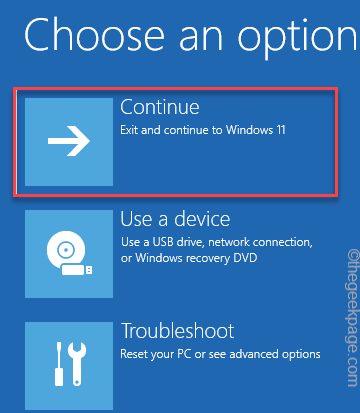
6. Tutaj znajdziesz „Przywracanie systemu”Ustawienia. Więc dotknij.
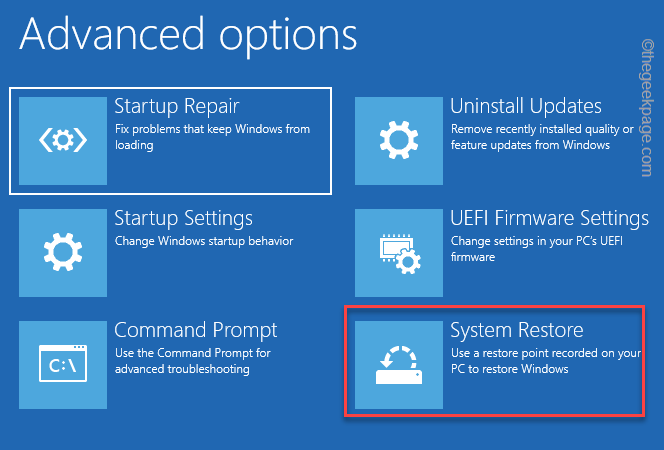
7. To otworzy nakładanie okna przywracania systemu. Teraz dotknij „Zalecane przywrócenie:" opcja.
8. Jeśli wolisz kolejny punkt przywracania, możesz również wybrać „Wybierz inny punkt przywracania".
9. Po wybraniu opcji dotknij „Następny".
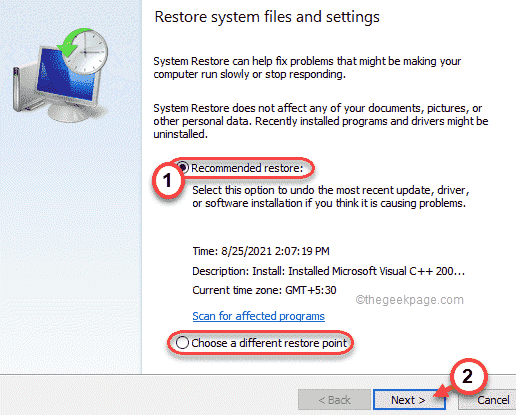
10. Następny ekran pokaże listę dostępnych punktów przywracania.
11. Ale jeśli chcesz zobaczyć więcej punktów przywracania, sprawdź „Pokaż więcej punktów przywracania" skrzynka.
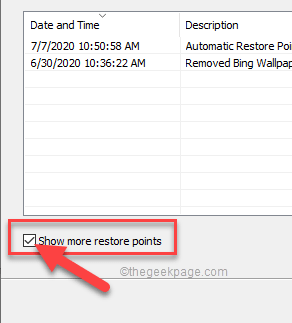
12. Teraz musisz wybrać punkt przywracania, który chcesz (wybierz punkt przywracania, gdy nie było błędu.
13. Następnie dotknij „Następny„Aby przejść do następnego kroku.
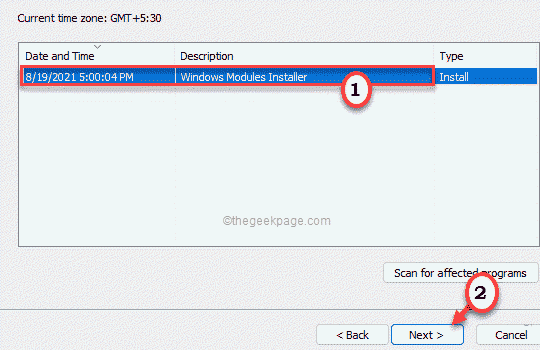
11. Na koniec dotknij „„Skończyć”Przycisk, aby rozpocząć proces przywracania systemu.
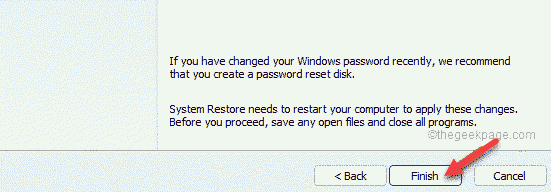
Ten proces przywracania systemu może zająć trochę czasu.
- « Jak utworzyć ankietę w Microsoft Outlook
- Aplikacja napotkała błąd podczas próby zmiany stanu - Hyper -V poprawka »

